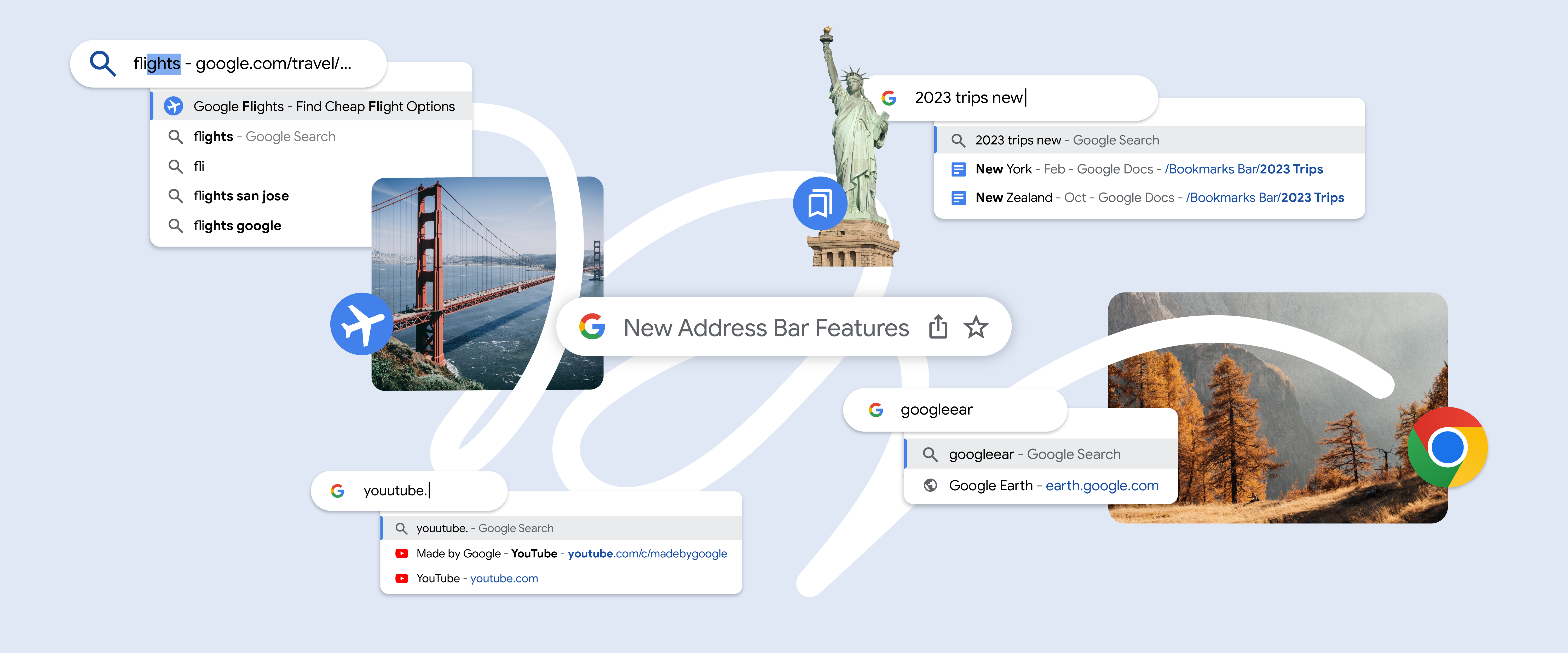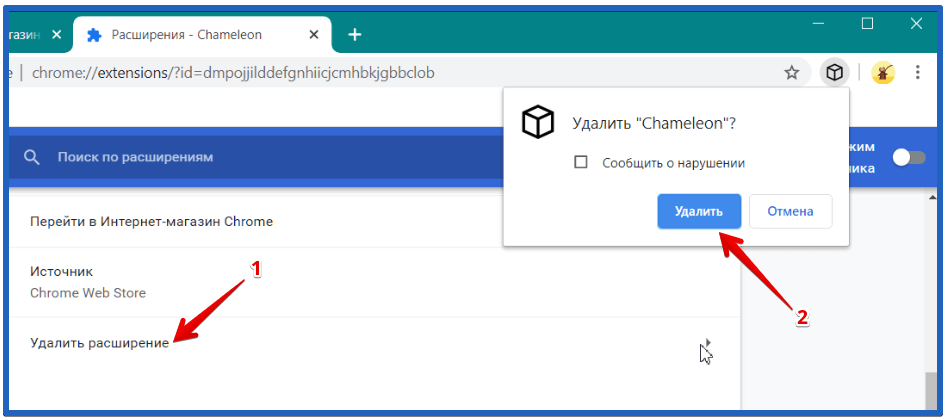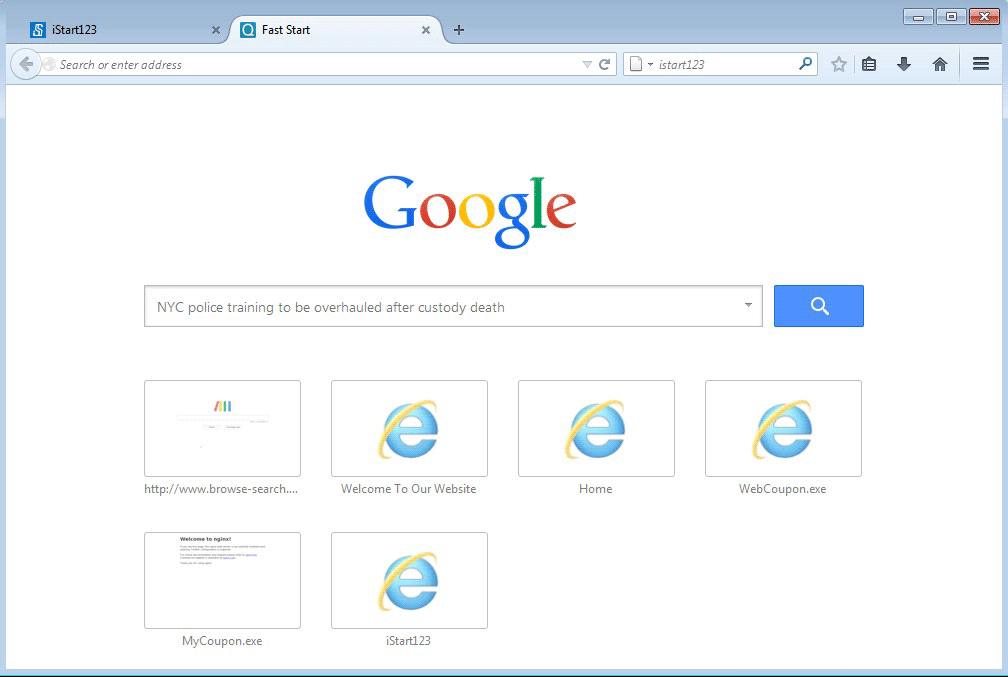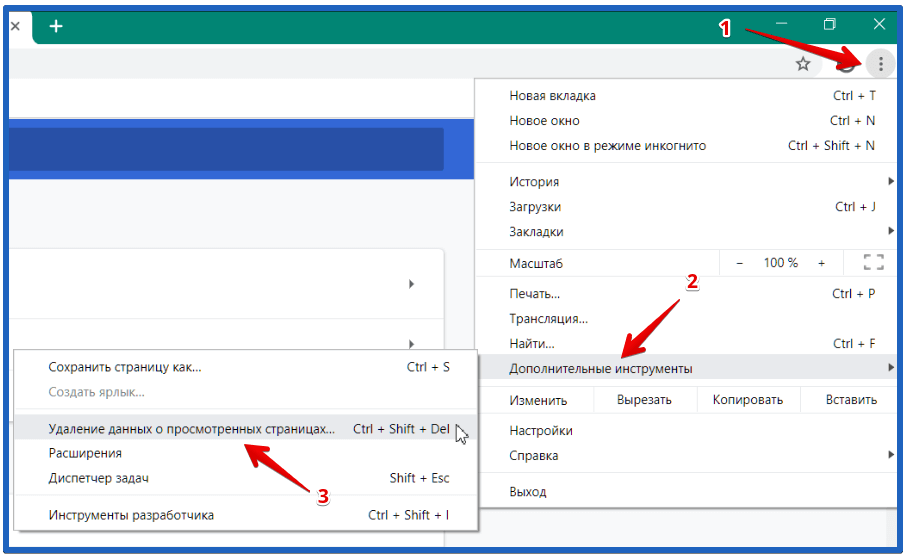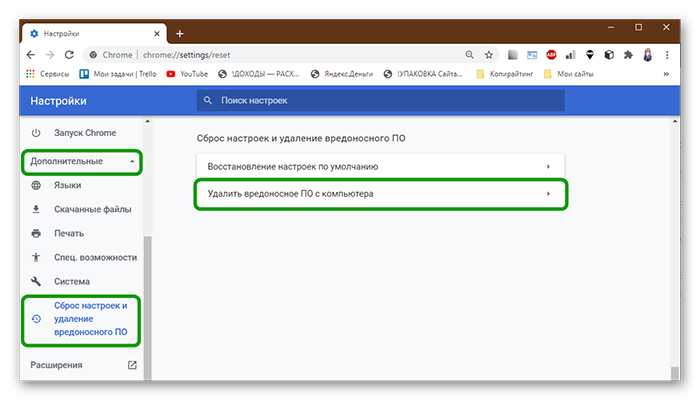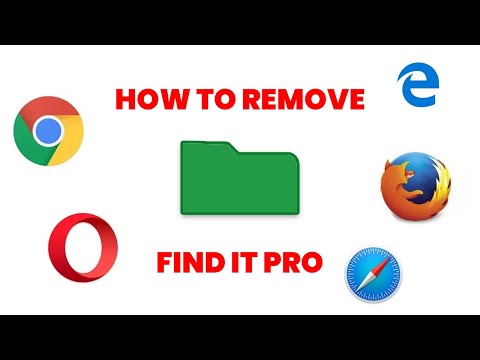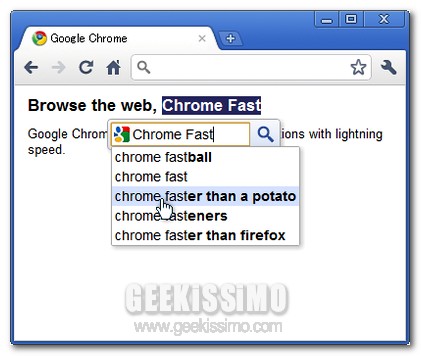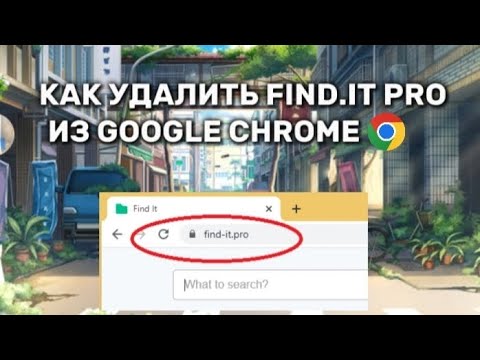Как безопасно удалить Fast Search из браузера Chrome
Если ваш браузер Chrome захватил Fast Search, не волнуйтесь! В этом руководстве мы расскажем, как избавиться от нежелательного расширения и вернуть контроль над вашим браузером.
Перейдите в настройки Chrome, нажав на три точки в правом верхнем углу браузера.
Как убрать сайт который появляется при запуске компьютера/автозагрузки
Выберите Дополнительные инструменты и затем Расширения.
Как удалить вирусы с Google Chrome / Search Search. Решение
Найдите Fast Search в списке установленных расширений и нажмите Удалить.
Как удалить историю поиска в Google Chrome! Отключаем слежку
Подтвердите удаление, нажав Удалить в появившемся окне.
Удаляем поисковик Find it Pro из браузера Chrome
Перезапустите браузер, чтобы изменения вступили в силу.
Как убрать ac-ch.ru из стартовой страницы Google Chrome? 100% СПОСОБ! 🔥
Если Fast Search все еще присутствует, выполните сканирование системы с помощью антивирусной программы.
Используйте инструмент для удаления вредоносных программ, такой как Malwarebytes, для дополнительной проверки.
Сбросьте настройки браузера Chrome к заводским, если проблема не исчезла.
How to remove find it pro from chrome or any web browser
Откройте настройки Chrome, выберите Настройки, затем Расширенные и Сбросить настройки.
Следите за установкой программного обеспечения и расширений, чтобы предотвратить повторное появление подобных проблем.
КАК УДАЛИТЬ ac-ch.ru PRO ИЗ GOOGLE CHROME